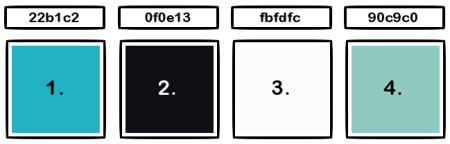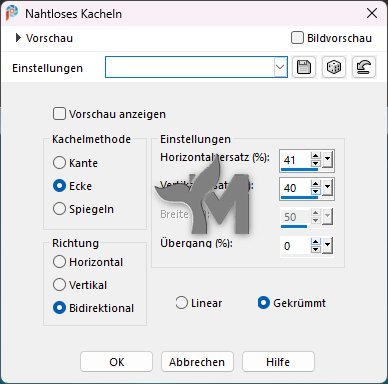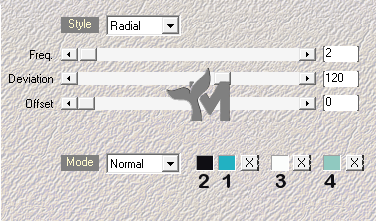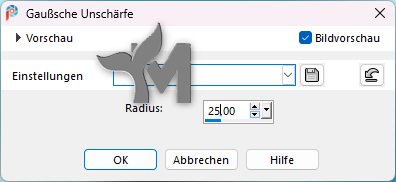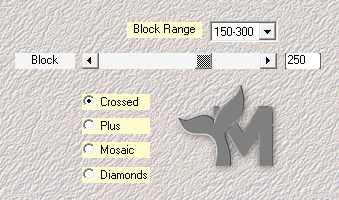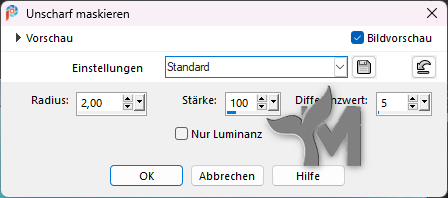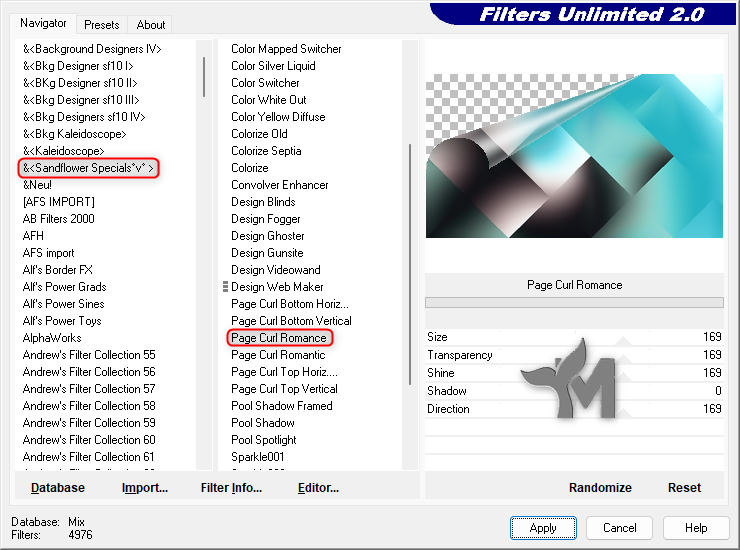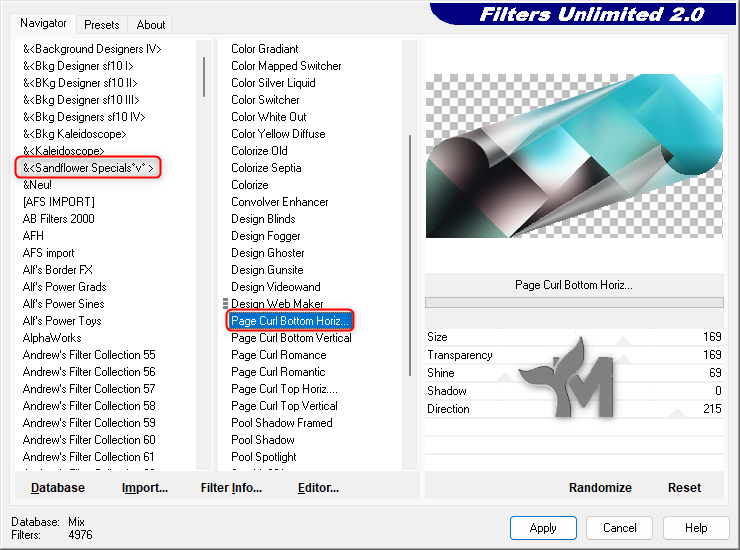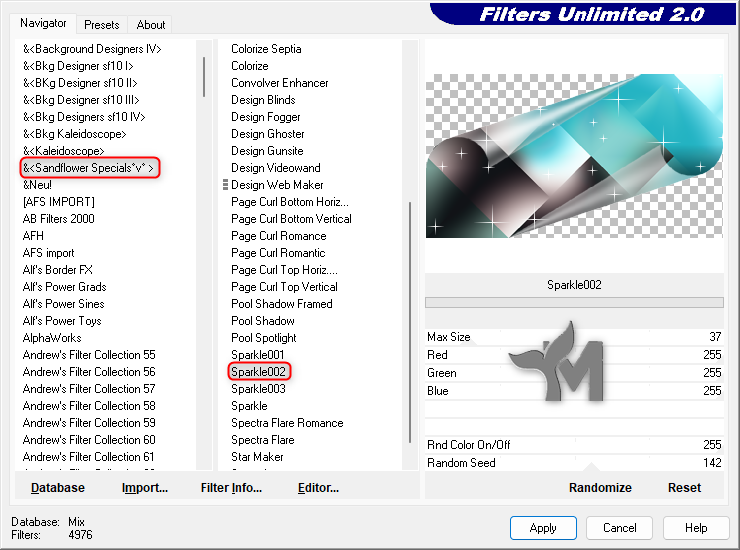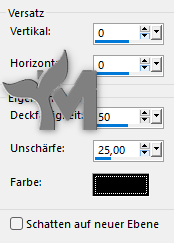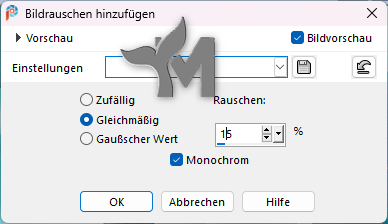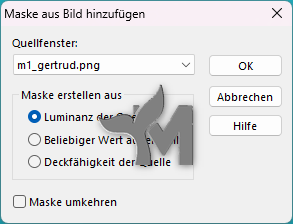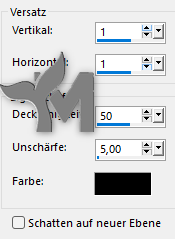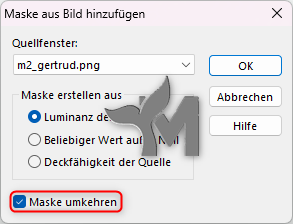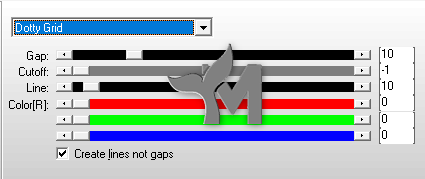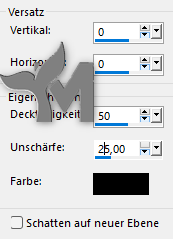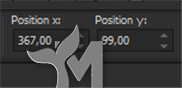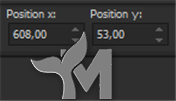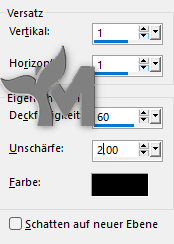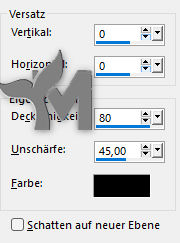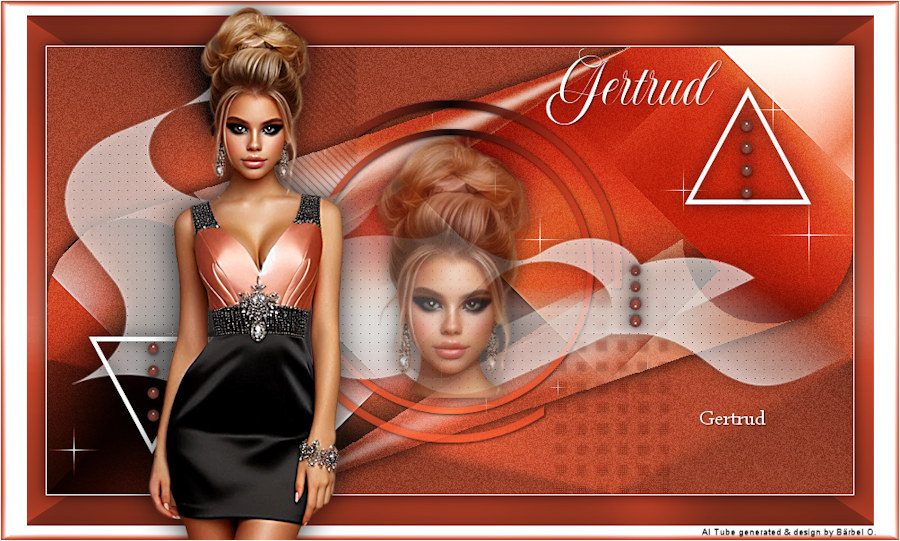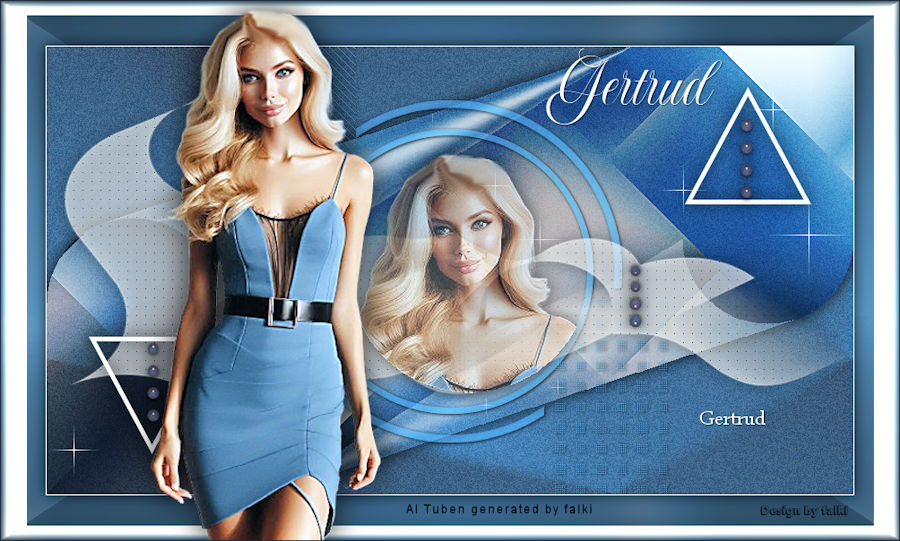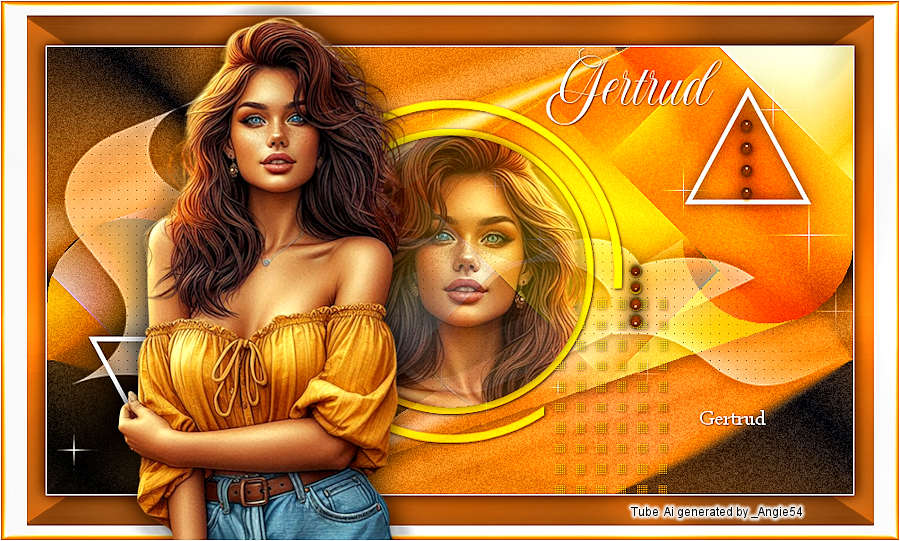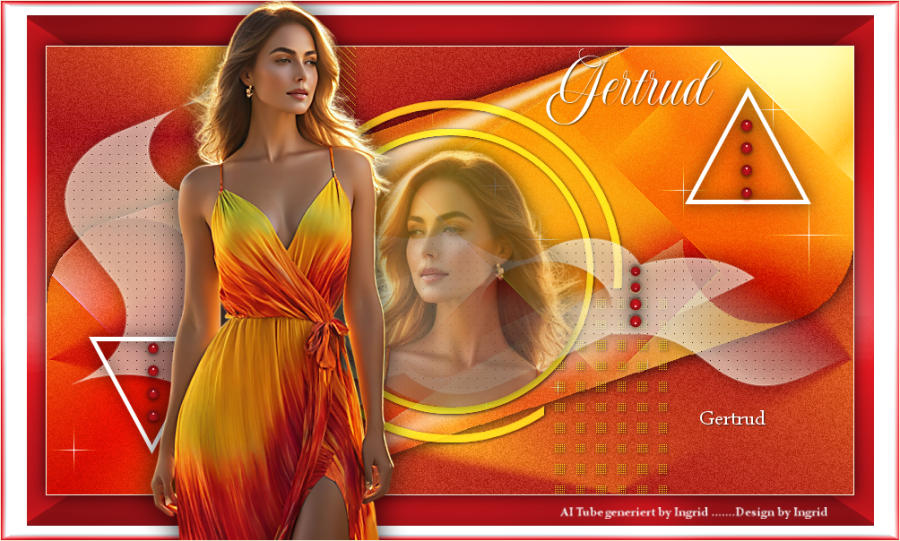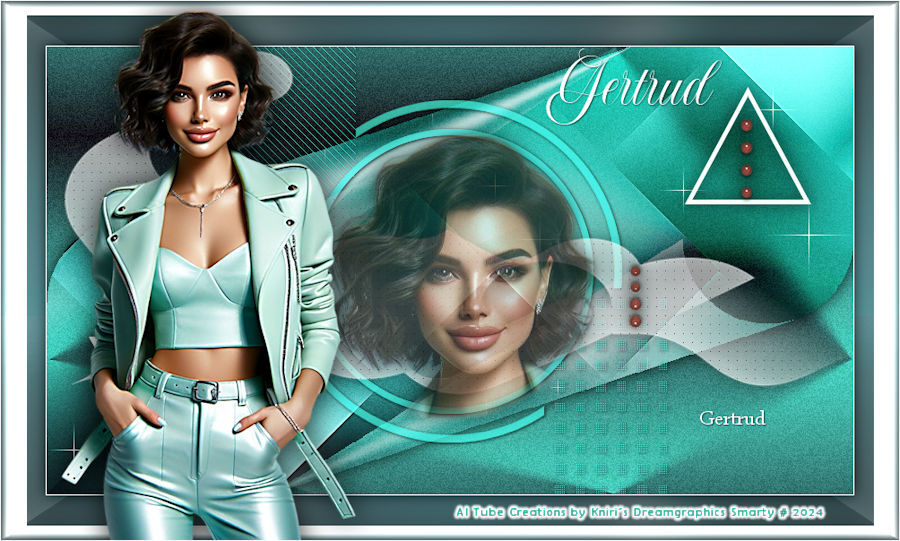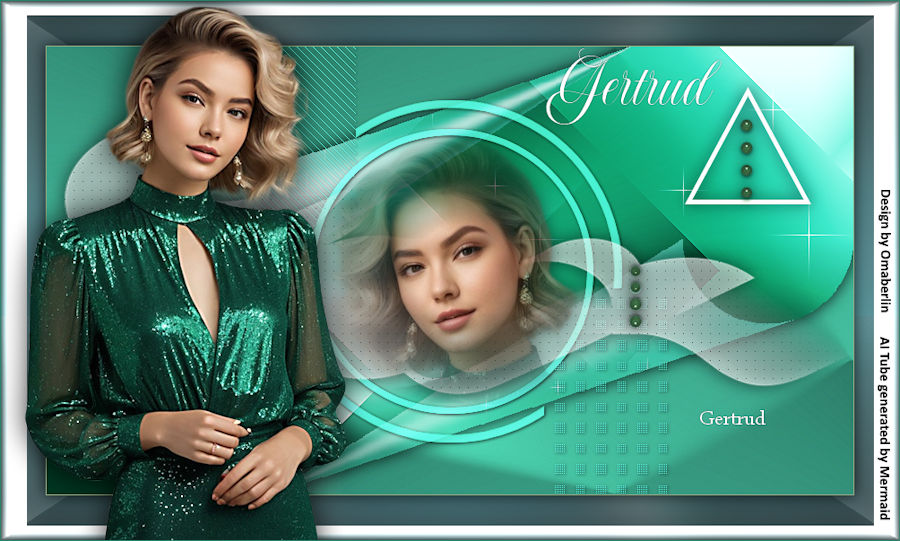© by Mermaid 07.08.2024
Ich habe die Erlaubnis von Enikõ
Ihre ungarischen Tutorials ins Deutsche zu übersetzen,
das Originaltutorial findest Du hier:
Ich möchte Euch bitten dieses Tutorial nicht zu kopieren
oder als Euer eigenes auszugeben.
Dieses Tutorial wurde von mir mit PSP 2020 erstellt, ist aber mit jeder anderen Version bastelbar.
Ich möchte noch darauf hinweisen das ich zum spiegeln
die Scripte von Inge-Lore benutze. Alle Tutorials die Du auf meinem Blog findest,
werden hier getestet und registriert:

Erklärung der im Tut verwendeten Abkürzungen:
entf = Löschtaste
FB = Farbe
FU = Filters Unlimited 2.0
FV = Farbverlauf
HGF = Hintergrundfarbe
HGB = Hintergrundbild
VGF = Vordergrundfarbe
WZ = Wasserzeichen
Gertrud

Du brauchst eine Frauentube und von dieser Tuben noch eine Kopftube,
meine Tube ist eine von mir generierte AI Tube
Verwendest du andere Farben/Tuben spiele mit dem
Mischmodus und der Deckkraft
Hast Du alles ... fangen wir an
Stelle dich auf die Ebene „Raster 1“
Einstellen – Fotokorrektur in einem Schritt
Einstellen – Bildrauschen hinzufügen/entfernen – Bildrauschen hinzufügen
Stelle dich auf die Ebene „Raster 2“
Ebenen – Neue Rasterebene
Fülle die Ebene mit der FB 1
Ebenen – Neue Maskenebene – Aus Bild
Lade „m1_gertrud“
Ebenen – Zusammenführen – Gruppe zusammenfassen
Stelle den Mischmodus der Ebene auf „Hartes Licht“
5.
Ebene duplizieren
Stelle den Mischmodus der Ebene auf „Aufhellen“
Stelle dich auf die Ebene „Gruppe – Raster 3“
Öffne „d1_gertrud“
Bearbeiten – Kopieren – Als neue Ebene einfügen
Effekte – 3D Effekte – Schlagschatten
0/0/80/25 #000000
Öffne deine Kopftube
Bearbeiten – Kopieren – Als neue Ebene einfügen
Aktiviere das Objektauswahlwerkzeug (K)
Zum abwählen drücke die Taste „M“ deiner Tastatur
Senke die Deckkraft der Ebene auf 70%
Effekte – 3D Effekte – Schlagschatten
Werte stehen noch
Ebenen – Zusammenführen – Sichtbare zusammenfassen
8.
Bild – Rand hinzufügen
1 px FB #3
Auswahl – Alle auswählen
Bild – Rand hinzufügen
50 px FB #3
Auswahl umkehren
Öffne „keret_gertrud“
Bearbeiten – Kopieren – In eine Auswahl einfügen
Auswahl umkehren
Effekte – 3D Effekte – Schlagschatten
Werte stehen noch
Auswahl aufheben
9.
Öffne „gertrud“
Bearbeiten – Kopieren – Als neue Ebene einfügen
Aktiviere das Objektauswahlwerkzeug (K)
Zum abwählen drücke die Taste „M“ deiner Tastatur
Effekte – 3D Effekte – Schlagschatten
1/1/60/2 #000000
10.
Öffne deine Frauentube
Bearbeiten – Kopieren – Als neue Ebene einfügen
Eventuell verkleinern/vergrößern
Richte dich nach meinem Bild
Einstellen – Schärfe – Unscharf maskieren – Standard
Effekte – 3D Effekte – Schlagschatten
0/0/80/45 #000000
Ebenen – Zusammenführen – Alle zusammenfassen
Bild – Rand hinzufügen
1 px FB #3
Setze jetzt das Copyright deiner Haupttube
und dein WZ auf dein Bild. Bei Kauftuben achte bitte immer darauf
das ein Text oder eine Wordart mit auf deinem Bild ist.
Ebenen – Zusammenführen – Alle zusammenfassen
Ändere die Größe auf 900px für mich
Jetzt kannst du dein Bild als JPG abspeichern
Fertig
Jetzt ist es geschafft und ich hoffe es
hat dir Spaß gemacht. Wenn du möchtest kannst du mir dein fertiges Bild
schicken, ich werde es dann hier unter
dem Tutorial veröffentlichen.
Ich würde mich auch sehr über einen lieben Gruß
in meinem Gästebuch freuen
Übersetzung & Design
by Mermaid